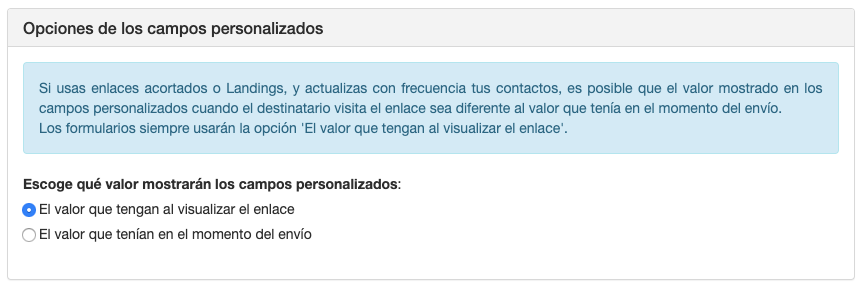Plataforma de envío de SMS. SMS Masivos | InkTech Office & Money Transfer - Documentación
Envíos simples
- Introducción
- Configurar envío
- Añadir destinatarios
- Redactar el mensaje
- Paso 4: Planificar el envío
- Etiquetado de enlaces
- Opciones de los campos personalizados
- Validar envío
- Resultados Envío Simple
Introducción
Con la aplicación Envío Simple, puedes enviar el mismo SMS a múltiples destinatarios. El límite de destinatarios es de 500. Usa la aplicación Campañas SMS para realizar envíos masivos o Envíos Múltiples (API) si necesitas enviar diferentes SMS a múltiples destinatarios.
Configurar envío
En este paso escogemos el Remitente SMS para el envío.
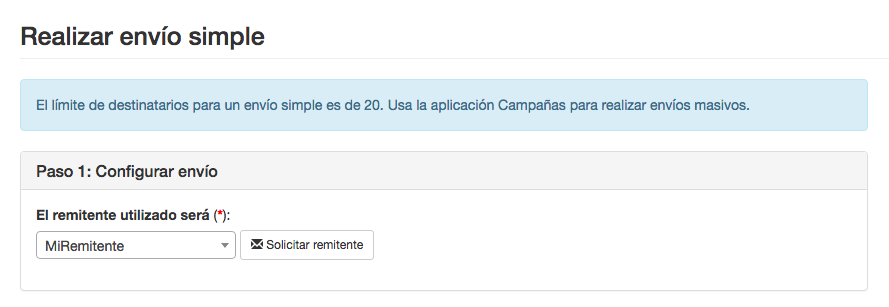
Dependiendo si tienes activada la opción de Validación automática de remitente podrás crear un remitente o solicitar un remitente nuevo si lo necesitas.
Añadir destinatarios
En este paso añadimos el destinatario o destinatarios del envío. Puedes añadir hasta 20 destinatarios en el Envío Simple.
Para añadir un destinatario, escribe el nombre de un contacto o un número de teléfono. Si escribes un número de teléfono que no está en tus contactos pulsa el botón 'Añadir teléfono'. Si está entre tus contactos, escógelo de la lista que aparecerá.
También puedes añadir destinatarios pegando un texto con números de teléfono .
 En la captura, la ruta seleccionada solo dispone de envíos para España, los envíos a Francia no están permitidos. En este caso, puedes seleccionar una ruta que permita enviar SMS a Francia o eliminar el destinatario francés, ya que la ruta escogida no permite envíos a Francia en este caso.
En la captura, la ruta seleccionada solo dispone de envíos para España, los envíos a Francia no están permitidos. En este caso, puedes seleccionar una ruta que permita enviar SMS a Francia o eliminar el destinatario francés, ya que la ruta escogida no permite envíos a Francia en este caso. Una vez hayas escogido los destinatarios del envío, si no son contactos guardados, podrás guardarlos en tus contactos pulsando el botón 'Guardar contacto'.
Recibirás avisos sobre destinatarios inválidos para realizar el envío, tales como que el destinatario es de un país del que no dispones una ruta de envío, o bien que el usuario está en la lista negra. Para poder realizar el envío deberás eliminar los destinatarios que no se puedan enviar por la ruta seleccionada.
Redactar el mensaje
En este paso ya hemos escogido la ruta de envío y el remitente para el envío y añadido los destinatarios que recibirán el SMS. Ahora es el momento de escribir el SMS que recibirán los destinatarios.
Para escribir tu mensaje, debes tener en cuenta las consideraciones que encontrarás en Mensajes a enviar sobre la longitud máxima de los SMS a enviar y los caracteres permitidos.
Paso 4: Planificar el envío
En este paso, elegiremos cuando queremos realizar el envío. Puedes escoger enviarlo inmeditamente, o bien, escoger una fecha y hora para que puedas programar el envío.
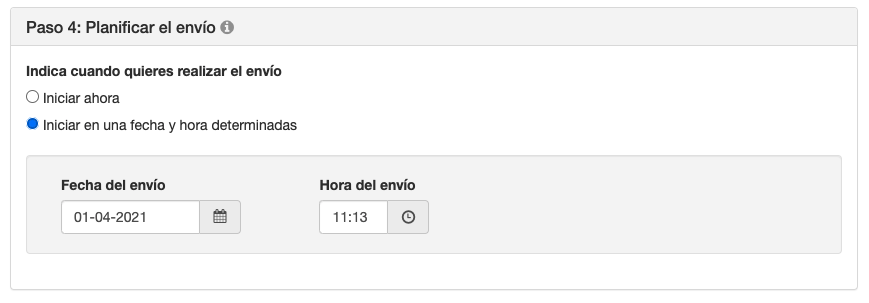
Etiquetado de enlaces
Si incluyes enlaces acortados, landings o formularios en tus envíos, puedes etiquetar los enlaces para añadir campos personalizados y conocer en qué enlaces se ha hecho clic y si se han generado conversiones.
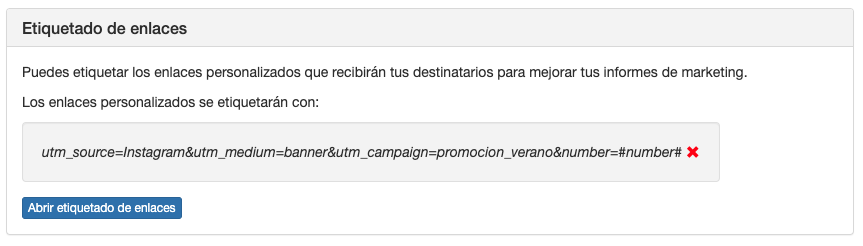
Consulta todos los detalles en usar el etiquetado de enlaces en tus envíos SMS
Opciones de los campos personalizados
Si incluyes enlaces acortados o landings en tus envíos, puedes escoger que valor mostrarán los campos personalizados cuando el destinatario visualice el contenido.
Puedes escoger dos opciones:
- El valor que tengan al visualizar el enlace: Se mostrarán los campos personalizados guardados en el momento que se visualice el contenido. Si actualizas tus contactos, los campos personalizados en landings y enlaces acortados mostrarán los cambios actualizados.
- El valor que tenían en el momento del envío: Se mostrarán los campos personalizados que habían en el momento que se realizó el envío ya que si actualizas posteriormente tus contactos, los campos personalizados podrían cambiar, y por lo tanto, se mostrarían datos diferentes a los que querías mostrar.
Los formularios siempre usan la opción de 'El valor que tengan al visualizar el enlace' ya que puedes relacionar respuestas con campos de contacto y siempre se mostrará el valor actual de los campos personalizados.
Los campos personalizados en el SMS siempre se mostrarán en el momento del envío ya que el mensaje ha sido enviado, está en el terminal del destinatario y no puede cambiarse.
Validar envío
Una vez hemos realizado todos los pasos, es hora de validar el envío. Pulsa el botón 'Validar envío' para validar los datos introducidos. Si aparece algún error, corrígelo para seguir con el envío.
Si el envío se ha validado correctamente, verás un resumen del envío que vas a realizar con todas las opciones que has escogido en los pasos anteriores. También podrás consultar un informe con la cantidad de mensajes que se enviarán por país y su precio.
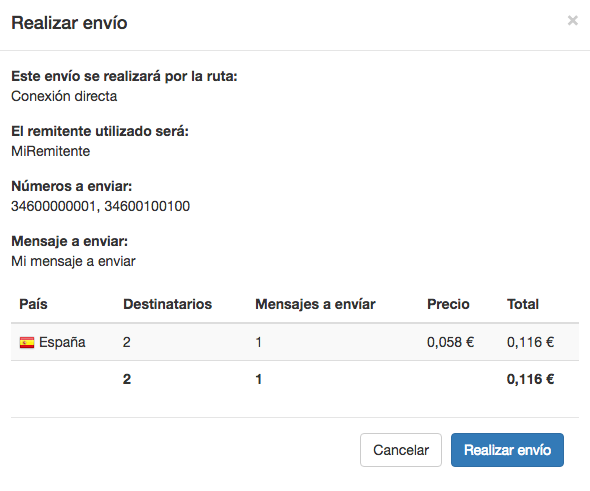
Resultados Envío Simple
Puedes consultar el estado del envío de los mensajes de un Envío Simple de diferentes formas:
- A través de los informes de Envíos SMS
- A través de las notificaciones de entrega
Consulta estadísticas detalladas de tus envíos SMS en Informes envíos SMS. Puedes consultar las estadísticas de envío para un envío en concreto, pulsando el botón de 'Estadísticas' que encontrarás en el listado.
Consulta las notificaciones de entrega de tus envíos SMS en Informes Notificaciones de Envío. Puedes consultar las notificaciones de envío para un envío en concreto, pulsando el botón de 'Notificaciones de Entrega' que encontrarás en el listado.